يعتبر إرسال الملفات عبر تقنية البلوتوث من الحلول السريعة والبسيطة في الإستخدام , كما أنها متاحة للجميع ولا تحتاج لإعداد مسبقة أو تنصيب أي برامج , حيث أنها مدعومة تقريبا في جميع الأجهزة , من الحواسيب والهواتف الذكية و أيضا الألواح الإلكترونية , بالتالي يمكن فقط تفعيل البلوتوث ثم إرسال أو إستقبال الملفات بين الأجهزة.
البلوتوث في أوبنتو
نظام التشغيل أو توزيعة أوبنتو , وهي من أشهر التوزيعات المبنية على لينكس , والتي تدعم خاصية تقنية البلوتوث , هذا النظام أصبح من أشهر توزيعات لينكس والأن الملايين من المستخدمين بدأوا باستخدامه ك نظام تشغيل للقيام بالمهام اليومية, في هذا الشرح البسيط سنتعرف على طريقة إستخدام البلوتوث.
في هذا الشرح سأستخدم أحدث إصدار من أبوبنتو وتحديدا 20.04 LTS , لكن الأمر لا يختلف كثيرا عن بقية الإصدارات , الأن قم من خلال القائمة العلوية بالذهاب إلى أيقونة البلوتوث ثم النقر على bluetooth settings , كما في الصورة , أو بطريقة أخرى الذهاب إلى الإعدادات ثم bluetooth
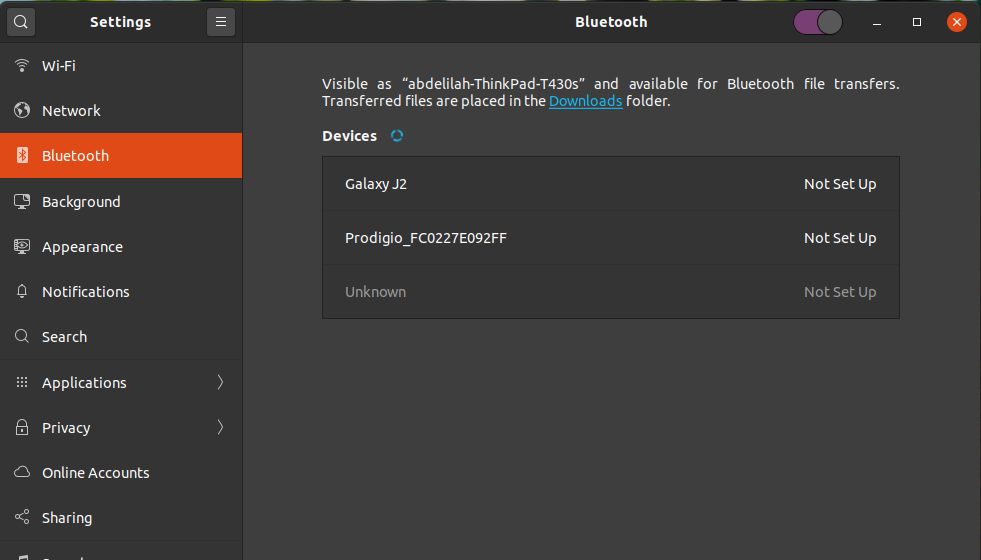
تأكد كما في الصورة من أن البلوتوث مفعل .
الأن قم بفتح الهاتف وحاول أن ترسل ملف ما إلى حاسوبك عن طريق البلوتوث , طبعا يمكنك التعرف على الحاسوب من خلال الإسم الخاص به , إن لم تكن تعرف إسم حاسوبك , يمكنك ببساطة الذهاب إلى الإعدادات ثم About بعدها ستجد إسم الحاسوب أمام Device Name.
بعد إختيار الإرسال من الهاتف , ستتوصل بإشعار من خلال الحاسوب أو أبونتو بأن عملية الإرسال قم تمت بنجاح و ستجد الملفات التي تم إرسالها في مجلد Downloads , في حالة لم تنجح العملية , حاول إلغاء تفعيل البلوتوث وإعادة تفعيله مرة أخرى.
يمكنك القيام بالعكس الأن , أي الإرسال من الحاسوب إلى الهاتف , في الإعدادات الخاصة بالبلوتوث في أبونتو سيظهر أمامك قائمة بالأجهزة المتوفرة , قم مقلا باختيار هاتفك الذي تريد إرساله الملفات له , قم بالنقر على ليه ستظهر لك رسالة تحتوي على رقم مصادقة هو نفسه سيظهر في الهاتف , قم بالنقر على موافق لربط الحاسوب بالهاتف , قم مرة أخرى بالنقر على اسم الهاتف
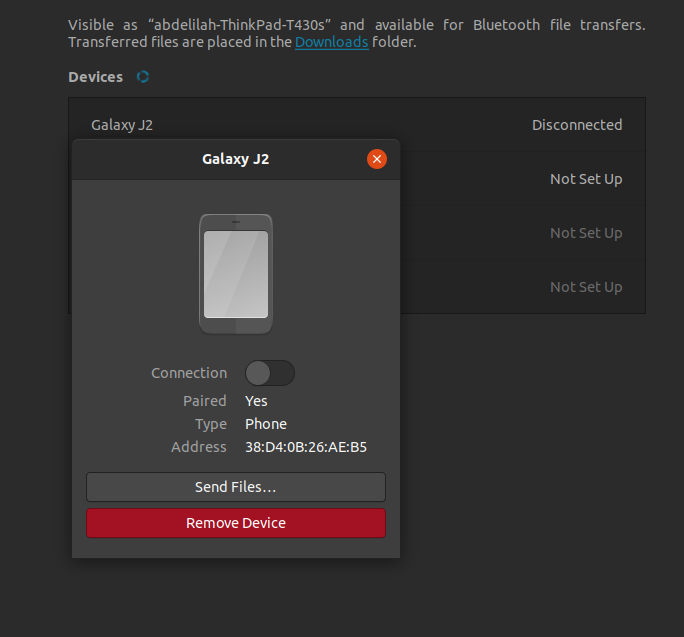
هذه المرة ستظهر أمامك نافذة صغيرة , قم بالنقر على خيار Send files قم باختيار الملف الذي تريد إرساله بكل بساطة.